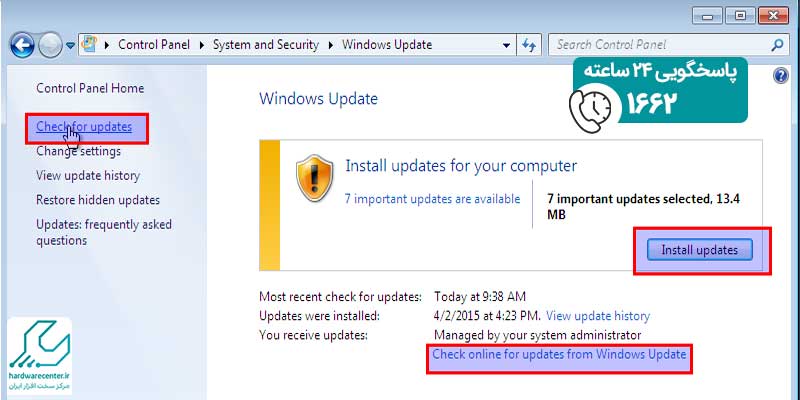تغییر زبان لپ تاپ ایسوس از جمله اقدامات ضروری است که باید برای افزایش کارایی دستگاه خود انجام دهید. در حال حاضر ویندوز به عنوان پرطرفدارترین سیستم عامل در سراسر جهان شناخته می شود. به همین دلیل توسعه دهندگان آن همواره می کوشند سازگاری با زبان های مختلف را در ویندوز افزایش دهند.
خوشبختانه امروزه امکان تغییر زبان سیستم عامل در نسخه های مختلف با توجه به نیاز کاربر وجود دارد. تنظیمات مربوط به فارسی سازی را می توانید هنگام نصب ویندوز اعمال کنید. همچنین این امکان برایتان فراهم است که از کنترل پنل به منظور فارسی سازی کیبورد رایانه خود بهره ببرید. در ادامه نحوه فارسی کردن کیبورد لپ تاپ ایسوس را در نسخه های مختلف ویندوز آموزش خواهیم داد.شما میتوانید برای تعمیر لپ تاپ ایسوس خود با شماره های ثبت شده تماس بگیرید.

تغییر زبان لپ تاپ ایسوس در ویندوز 11
در صورت استفاده از ویندوز 11 برای تغییر زبان لپ تاپ ایسوس مطابق مسیر زیر پیش بروید:
خواندن این مقاله پیشنهاد می شود : آموزش تغییر رمز لپ تاپ در ویندوز 7، 8، 10 و 11
- وارد بخش تنظیمات نوت بوک شوید و از منوی سمت چپ، گزینه Time & Language را برگزینید. سپس روی آیتم Language & region بزنید.
- در صورتی که هنگام نصب ویندوز 11 فارسی را انتخاب کرده باشید، برای تغییر زبان کافی است روی Windows display language بزنید. در غیر این صورت Add a language را انتخاب نمایید.
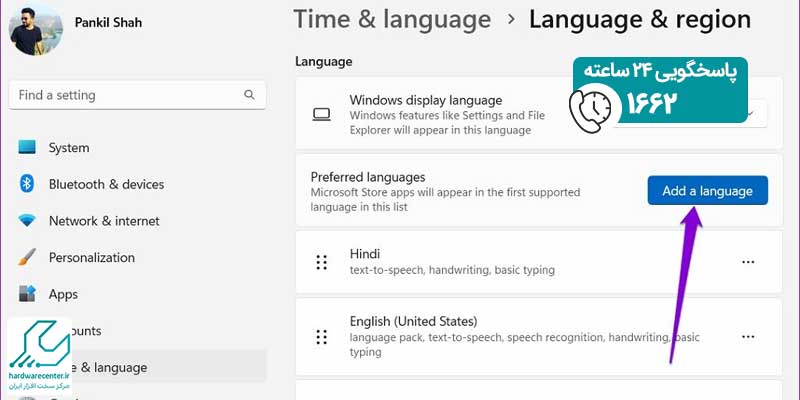
- سپس گزینه Persian را برگزینید و از بین نتایج روی زبان فارسی بزنید.
- در ادامه روند تغییر زبان ویندوز گزینه Next را انتخاب کنید. در این پنجره چنانچه تیک آیتم Set as my Windows display language را بزنید، فارسی به عنوان زبان پیش فرض ویندوز برگزیده می شود.
- نهایتاً گزینه Install را انتخاب کنید و منتظر بمانید تا پروسه نصب زبان به اتمام برسد. اکنون خواهید دید که زبان فارسی به کیبورد نوت بوک شما افزوده شده است.
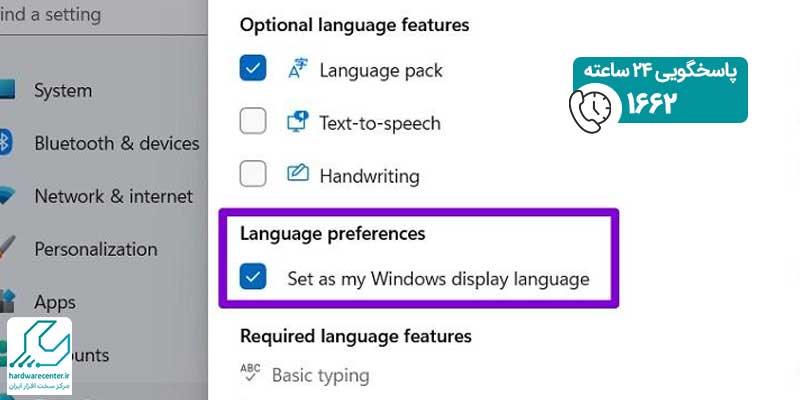
تغییر زبان نوت بوک ایسوس در ویندوز 10
پروسه تغییر زبان لپ تاپ ایسوس در ویندوز 10 شباهت زیادی به نسخه 11 دارد. چنانچه قبلاً فارسی را به عنوان زبان سیستم تعیین کرده باشید، تنها کافی است دکمه های Alt+Shift را به طور همزمان فشرده و نگه دارید. در غیر این صورت جهت فارسی سازی کیبورد نوت بوک مراحل زیر را طی کنید:
این مقاله برای شما مفید است : آموزش رمز گذاری روی مرورگر کروم
- وارد بخش Settings ویندوز 10 شوید و گزینه Time & Language را برگزینید. سپس از منوی سمت چپ صفحه روی Language کلیک کنید.
- در بخش Preferred languages، گزینه Add a language را انتخاب نمایید. بعد از آن در کادر بالای صفحه عبارت Farsi یا Persian را وارد سازید.
- پس از انتخاب زبان فارسی، Next را برگزینید. حالا باید در پنجره بعدی تیک آیتم Install language pack را بزنید. این کار باعث می شود کیبورد فارسی در کامپیوتر شما نصب شود. برای تغییر زبان لپ تاپ ایسوس هم ضروری است عبارت Set as my display language را تیک بزنید.
- بعد از این که نصب زبان فارسی در سیستم به اتمام رسید، لپ تاپ ایسوس از شما می خواهد از اکانت خود خارج شوید. به این منظور روی گزینه Yes, sign out now کلیک کنید، سپس مجدداً وارد حساب کاربری مورد نظر شوید.
- پس از طی کردن این مراحل تمام بخش های ویندوز را به صورت فارسی خواهید دید. اگر بخواهید مجدداً زبان کامپیوتر را به انگلیسی برگردانید، باید وارد بخش Language شوید. سپس از منوی Windows display language، گزینه English را انتخاب نمایید.
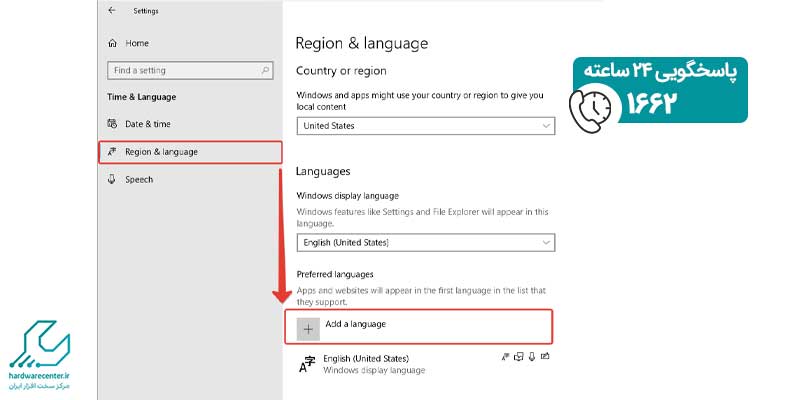
تغییر زبان کیبورد رایانه در ویندوز 8
برای افزودن یک زبان جدید (در اینجا فارسی مد نظر است) به ویندوز 8 نخست باید رایانه خود را به اینترنت متصل کنید. این کار باعث می شود تا بتوانید پکیج های زبان جدید را بارگیری کرده و مورد استفاده قرار دهید. به طور کلی مراحل تغییر زبان لپ تاپ ایسوس در ویندوز 8 به شرح زیر است:
پیشنهاد سایت : تعمیر وبکم لپ تاپ ایسوس
- کلیدهای ترکیبی Win+W را برای دسترسی به برگه جستجو بفشارید. سپس در کادر جستجوی صفحه پیش روی خود عبارت Language را وارد سازید.
- در صفحه بعدی گزینه Add a Language را برگزینید.
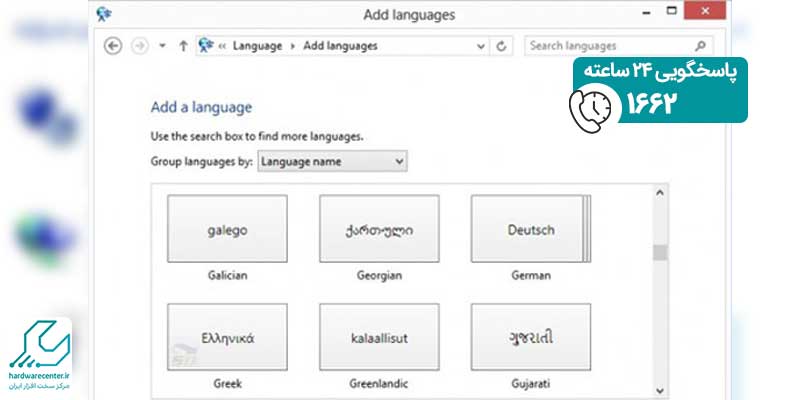
- اکنون لیستی از زبان های مختلف نشان داده می شود. فارسی را انتخاب کنید و روی Download and install language بزنید تا پکیج مربوط به آن بارگیری شود. اگر موفق نشدید زبان مورد نظر خود را در این فهرست بیابید، نام آن را از طریق کادر جستجو سرچ کنید.
- برای این که آیتم انتخاب شده به عنوان زبان پیش فرض سیستم انتخاب شود، روی گزینه Primary language کلیک نمایید. نهایتاً سیستم را ریستارت کنید تا تغییرات اعمال شوند.
- برای تغییر زبان لپ تاپ ایسوس از طریق کیبورد نیز به بخش Control Panel سیستم مراجعه نمایید. سپس در پنجره کنترل پنل و از بخش Clock, Language, and Region

- آیتم Add a language را انتخاب کنید. در این مرحله لیستی در دسترس شما قرار می گیرد که باید از بین گزینه ها Persian را برگزینید. سپس برای اضافه شدن آن روی گزینه Add کلیک نمایید. نهایتاً به منظور تغییر زبان دکمه های ترکیبی Alt+Shift را از روی صفحه کلید نوت بوک بفشارید.
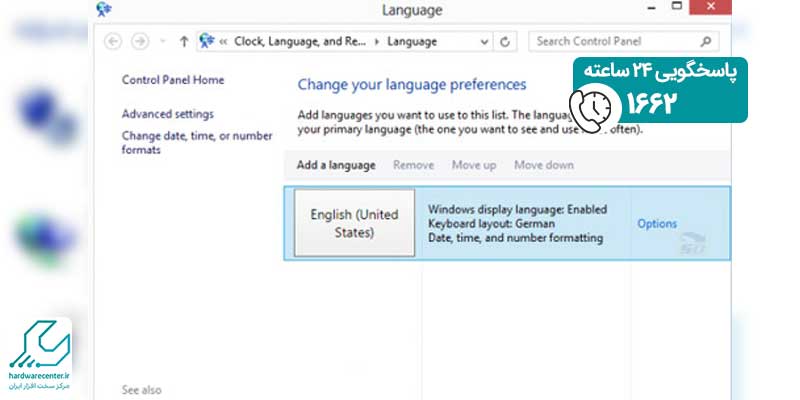
فارسی کردن کیبورد لپ تاپ ایسوس در نسخه 7 ویندوز
برای افزودن زبان جدید در ویندوز 7 حتماً باید یکی از نسخه های Enterprise edition یا Ultimate edition را در اختیار داشته باشید. توجه کنید که در صورت عدم وجود نسخه های ذکر شده، تغییر زبان امکان پذیر نیست. پس از اطمینان از این مسئله، مراحل فارسی کردن کیبورد را طبق زیر انجام دهید:
تعمیر اسپیکر لپ تاپ ایسوس خود را به ما بسپارید
- وارد منوی استارت ویندوز 7 شوید و در کادر جستجوی آن عبارت Windows Update را وارد سازید. حالا باید از بین نتایج ظاهر شده، Windows Update را برگزینید.
- در مرحله بعد روی لینک Optional update بزنید. چنانچه نتوانستید این آیتم را مشاهده کنید، می توانید به جای آن روی لینک Check online for updates from Microsoft Update کلیک نمایید.
- در ادامه روند تغییر زبان لپ تاپ ایسوس از بخش Windows 7 Language Packs، زبان فارسی را انتخاب کنید. سپس روی دکمه OK بزنید. بعد از آن برای نصب زبان جدید گزینه Install updates را برگزینید.
- ممکن است فارسی از قبل روی سیستم شما نصب شده باشد. در این حالت تنها باید در کادر جستجوی منوی استارت عبارت Change display language را تایپ نمایید. سپس از بین نتایج جستجو روی آیتم Change display language کلیک نمایید.
- اکنون وارد زبانه Keyboard and languages شوید و در بخش Display language روی گزینه فارسی بزنید. سپس برای اعمال تغییرات دکمه OK را انتخاب کنید.
- برای فارسی کردن کیبورد لپ تاپ ایسوس روی Change keyboards کلیک نمایید. با این کار کادری تحت عنوان Text Services and input Language فعال خواهد شد. پس از فعال شدن کادر، شما باید وارد تب General شوید و Add را انتخاب نمایید. سپس از لیست ظاهر شده، روی Persian کلیک کنید. در مرحله آخر نیز کادر را تایید نمایید.